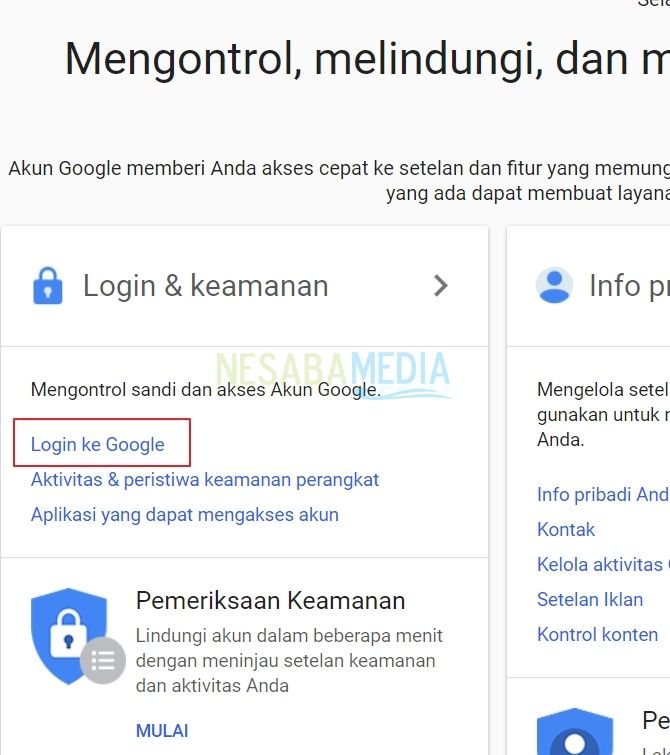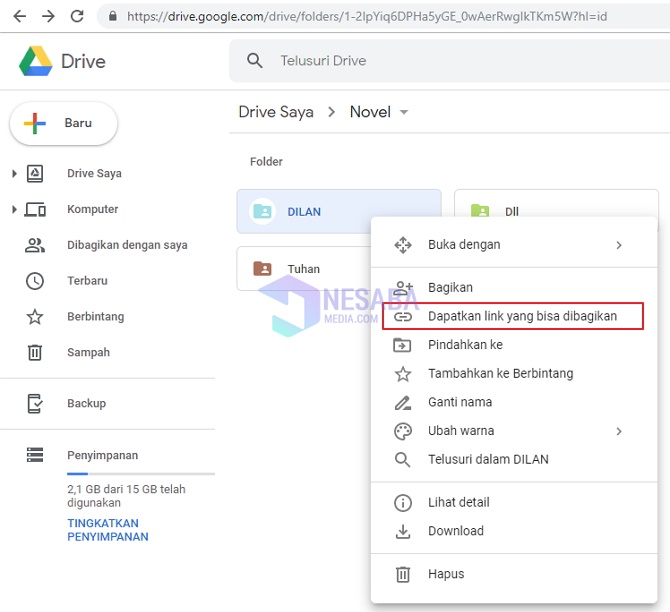Zde je návod, jak poskytnout Disku Google přístup ostatním uživatelům bez potíží
Vězte, že jste platformou pro sdílenídokumenty, videa, fotografie a další zdarma? Google poskytuje jednu platformu nebo službu. Cloud-based Inc., abychom mohli ukládat, upravovat soubory a také sdílet soubory s názvem Disk Google.
Disk Google poskytuje velké množství úložného prostoruvelmi velký na 15 GB. Disk Google také obsahuje několik souborů, které jsou ve výchozím nastavení podporovány přímo z Disku Google, jmenovitě soubory dokumentů, tabulky, prezentace, výkresy, formuláře a mapy.
Pomocí Disku Google můžeme takésdílet poměrně velký soubor. Gmail je obvykle platforma pro sdílení souborů, ale Gmail omezuje velikost souborů odeslaných na <25 MB. Nyní je Disk Google schopen sdílet dostatečně velké soubory jejich odesláním pomocí odkazu.
Jak poskytnout přístup na Disk Google ostatním uživatelům
Disk Google je bezpečným místemsdílet nebo spolupracovat se svými přáteli nebo spolupracovníky. S Diskem Google si také můžete být vědomi malých změn v dokumentech, které sdílíte, takže vše bude transparentně sledováno.
Díky funkcím Disku Google můžetepři odesílání nebo sdílení dostatečně velkých souborů může Disk Google také omezit přístup ke sdíleným odkazům. Disk Google nabízí možnosti, když chcete sdílet soubory, které mohou vidět, komentovat nebo upravovat pouze soubory. To je vše, co si můžete nastavit podle svých představ.
Poté, jak to sakra organizujete neboUmožněte Disku Google přístup ostatním? Zde jsou způsoby, jak poskytnout Disku Google přístup ostatním uživatelům. Přečtěte si níže uvedené kroky.
1. Nejprve jej prosím otevřete Disk Google pomocí účtu Gmail.
2. Poté vyberte soubor, který chcete sdílet. Pak klikněte pravým tlačítkem v souboru a vyberte možnost Sdílej to. Jako na obrázku níže.
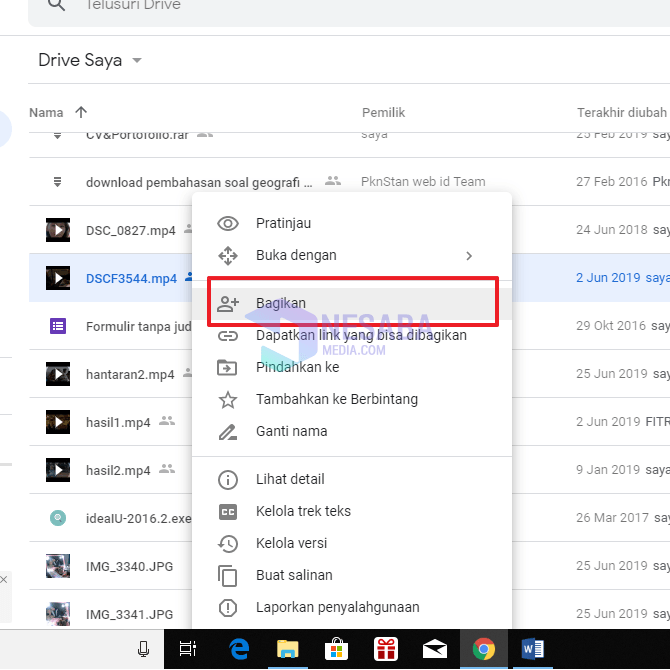
3 Poté se zobrazí odkaz, který můžete sdílet s kýmkoli. Můžete však také upravit přístup ke sdílení odkazu, jak si přejete. Klikněte na červené pole, jak je znázorněno níže.

4. Poté vyberte, co chcete. Můžete si také vybrat s jinými nastaveními. Klikněte prosím Ostatní. Jako na obrázku níže.

5. Nyní se objeví několik dalších možností. Můžete si vybrat „Aktivní veřejnost na webu“, pokud chcete, aby ho všichni na internetu našli a měli k němu přístup. Nebo si vyberete „Aktivní-kdokoli, kdo má odkaz“, pokud chcete, aby k němu měl přístup kdokoli, kdo má odkaz. Nebo si vyberete "Někteří lidé jsou zdravotně postižení", pokud ji chcete sdílet pouze s určitými lidmi.
Poté, co vyberete některou z nich, zajistěte také jejich přístup k souboru. Jsou prostě vidět , nebo pouze může komentovat, nebo také lze upravovat. Pokud ano, klikněte na Uložit. Jako na obrázku níže.

6. Můžete také odeslat odkaz přímo na e-mail někoho jiného. Prosím napište cílová e-mailová adresa. A můžete také nastavit oprávnění, ať už vidíte, můžete komentovat nebo upravovat. Pokud jste vše nastavili, klikněte na Pošlete to. Jako na obrázku níže.

7. Hotovo.
Jak na to? Cesta je dostatečně snadná, že? Nyní můžete pomocí Disku Google spolupracovat s přáteli nebo kolegy. Můžete tak dokončit práci rychleji a efektivněji, protože se provádí společně, neomezeno vzdáleností a časem.
Tento tutoriál pojednává o přístupu k Disku Google ostatním uživatelům. Doufejme, že tento návod může být užitečný. Děkuji